Okta
以下の手順では、OktaでSAML SSOを構成する方法を説明します。
OktaでSSOを構成する
Oktaで以下の手順を完了し、iManageユーザーのシングルサインオンを構成します:
Admin > アプリケーションの追加 > アプリ統合の作成に移動して、新しいSAMLアプリケーションを作成します。
NOTE:
iManage Control CenterのIDプロバイダ(レガシー)SAML SSOからサービスプロバイダ(推奨)SAML SSO構成に移行する場合、Oktaの既存のアプリケーションを変更しないことを推奨します。Oktaで新しいアプリケーションを作成することで、既存のSSOアプリケーションを保持し、必要に応じてロールバックすることができます。
図:新しいアプリ統合ダイアログボックスを作成する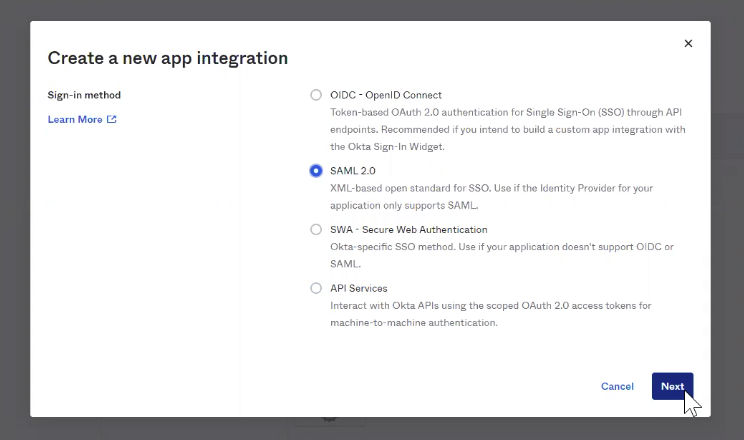
- SAML 2.0.
を選択します。 - 次へ。を選択しますSAML統合の作成ページが開きます。
図:SAML統合を作成する > 一般設定ページ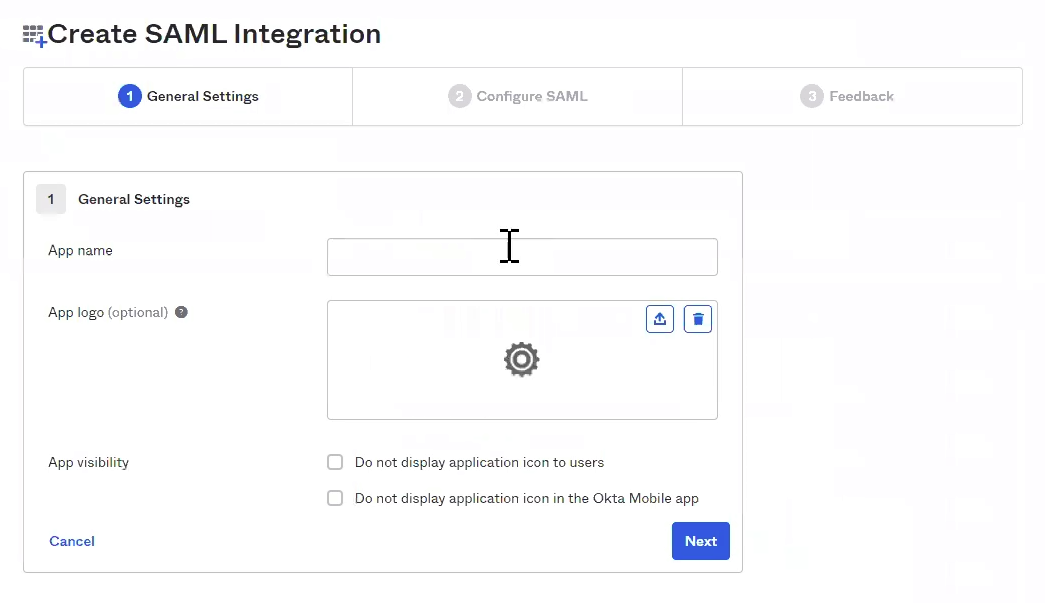
- App nameにiManageなどの名前を入力します。
- 次へを選択して、SAMLページの構成に進みます。
図:SAML統合を作成する>SAMLページを構成する
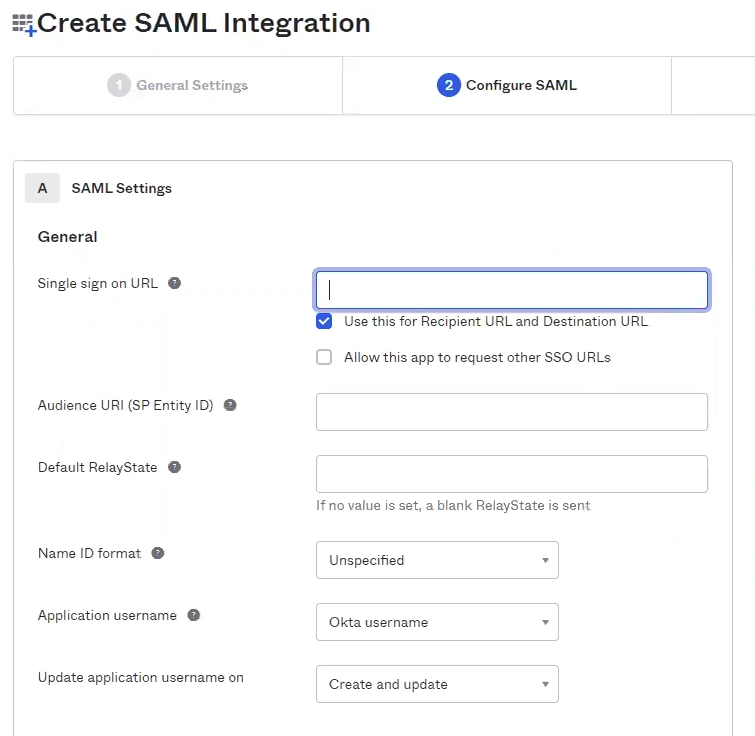
- シングルサインオンURLで、iManage Control CenterからSAMLコンシューマーURLをコピーして貼り付けます。
図:。iManage Control CenterのSAMLコンシューマーURL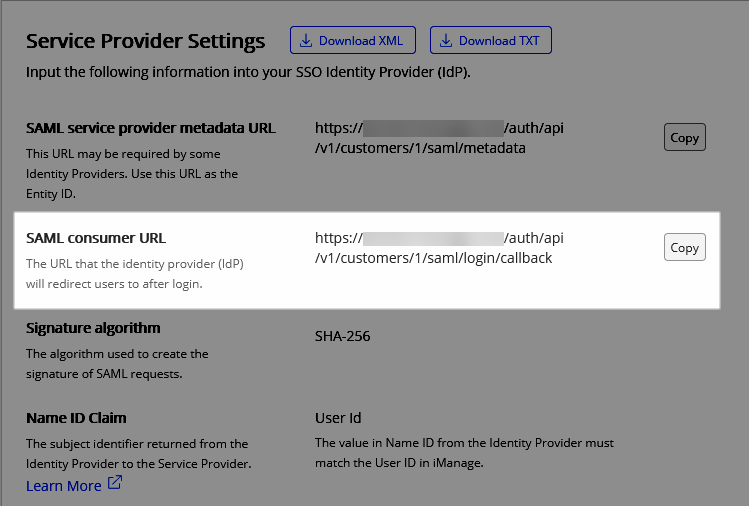
- Audience URI (SP Entity ID)に、iManage Control CenterのSAMLサービスプロバイダメタデータURLをコピーして貼り付けます。
図:iManage Control CenterのSAMLサービスプロバイダメタデータURL
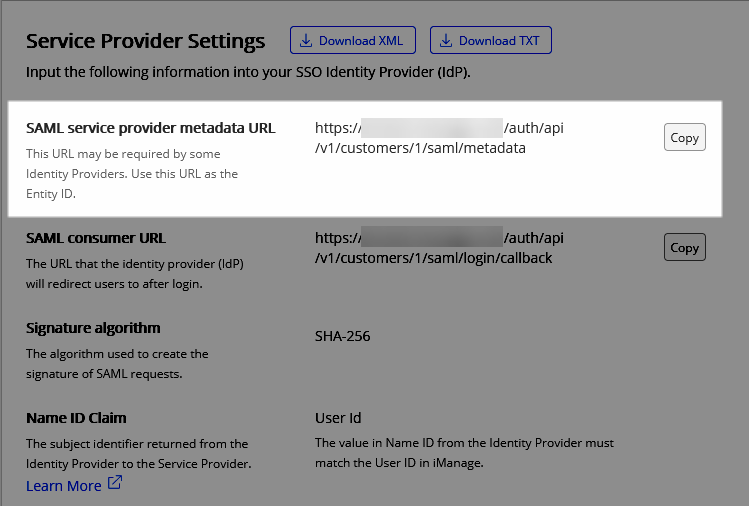
- 次へ。を選択します
- フィードバックページで、内部アプリを追加しているOktaの顧客ですを選択します。
- 終了を選択します。アプリケーション > サインオンページが表示されます。
図:アプリケーション>Oktaのサインオンページ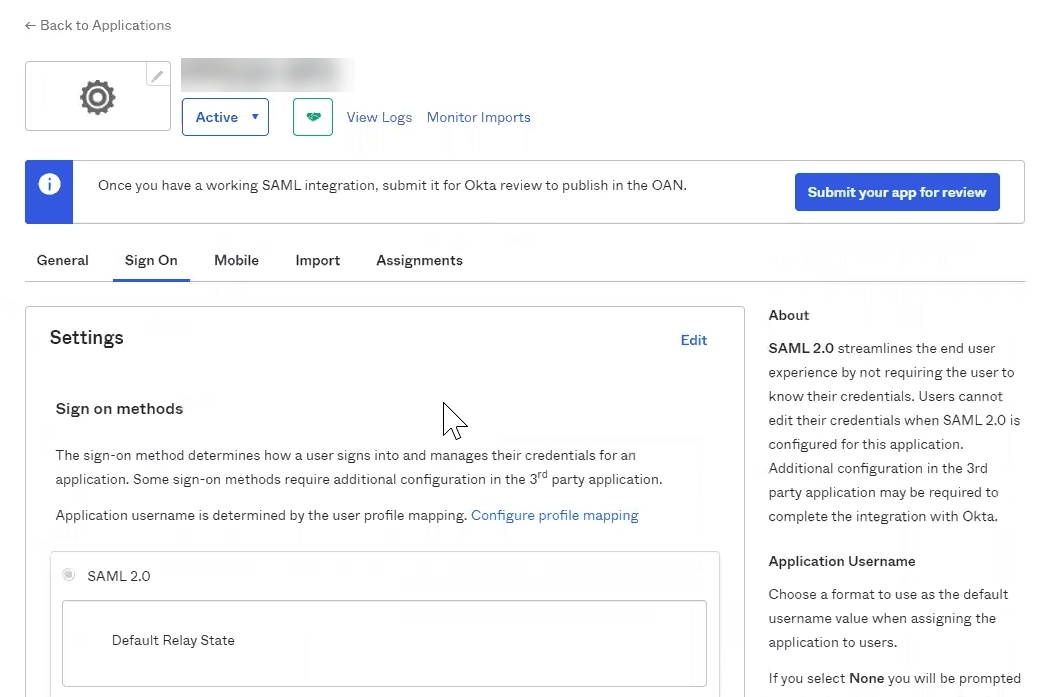
- 編集を選択します。
- アプリケーションユーザー名の形式でカスタムを選択します。
- 次のフィールドに、Oktaのユーザー名をiManageのユーザーID形式にマッピングするための式を入力します。利用可能なオプションの詳細については、式言語のリファレンスを選択します。
一般的な例としては、以下のようなものがあります:- John.Doe = user.firstName + "." + user.lastName
- JDoe = substring(user.firstName, 0, 1) + user.lastName
図:Oktaでアプリケーションユーザー名の形式を設定する
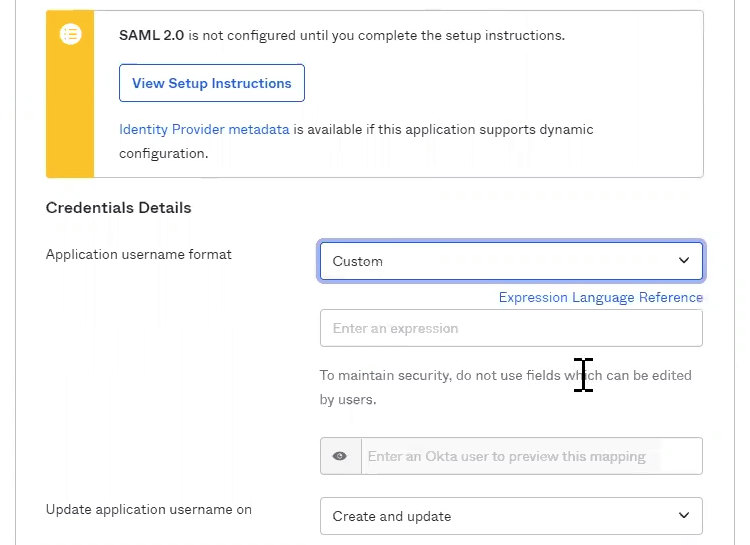
- 保存を選択します。
- 新しいクレデンシャル詳細構成でアプリケーションを更新するには、今すぐ更新を選択します。プロンプトが表示されると、更新を選択して更新を確定します。
図:クレデンシャル詳細を更新する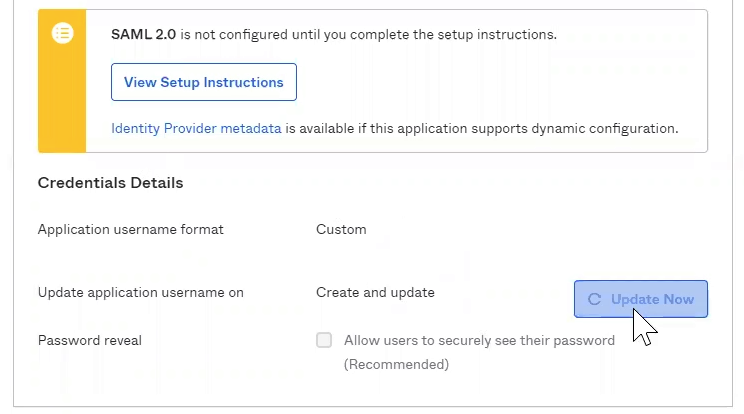
- OktaのどのユーザーがiManageへの認証を許可されるかを設定するには、割り当てを選択します。
図:このアプリケーションの割り当てを設定する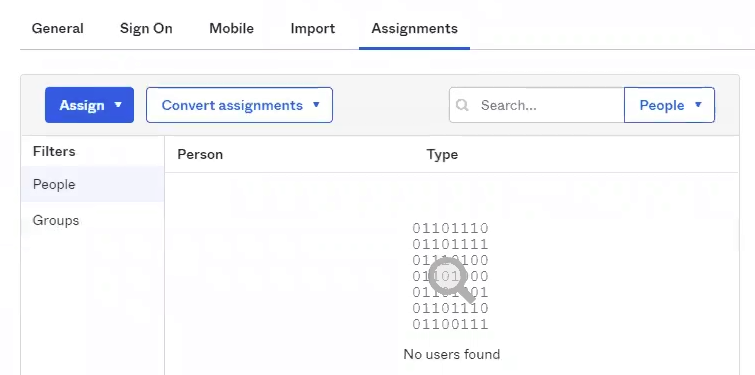
- 割り当て>個人に割り当てまたは割り当て>グループに割り当てを選択して、このアプリケーションをそれぞれユーザーまたはグループに割り当てることができます。
- ユーザーまたはグループを検索し、割り当てを選択します。
- 保存して戻るを選択します。
- ユーザーとグループの割り当てが完了したら、完了を選択します。
- フェデレーテッドメタデータXMLファイルをダウンロードするには、IDプロバイダメタデータ を選択します。
図:IDプロバイダメタデータをダウンロードします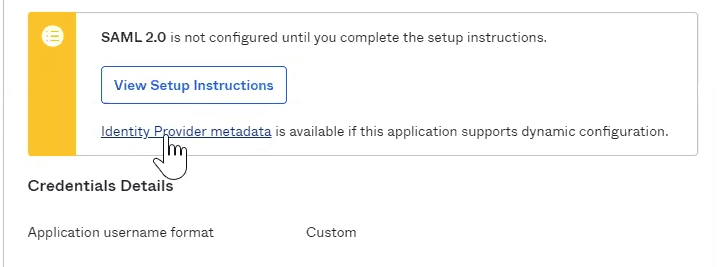
XMLファイルはブラウザの新しいタブで開きます。 - 表示されたXMLをファイルとして保存するには、ブラウザ上で右クリックし、名前を付けて保存を選択します。
- ファイル名を入力し、保存を選択します。
- iManage Control Center に戻り、認証&SSOのステップを完了することで、フェデレーテッドメタデータXMLファイルを iManage Control Centerにインポートします。